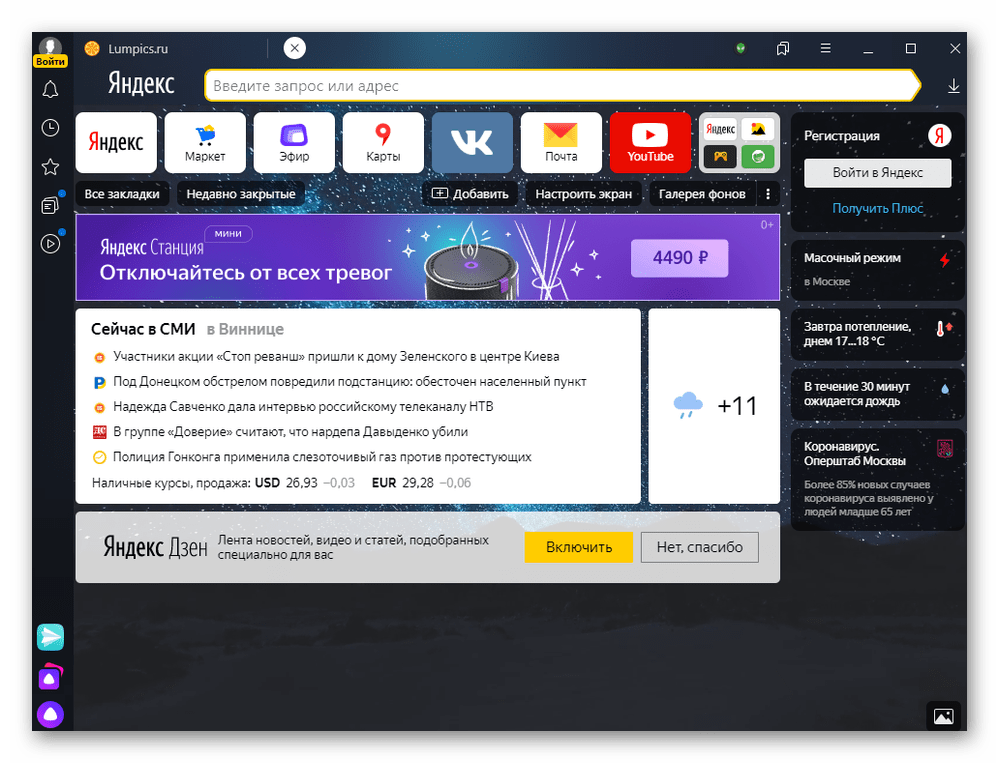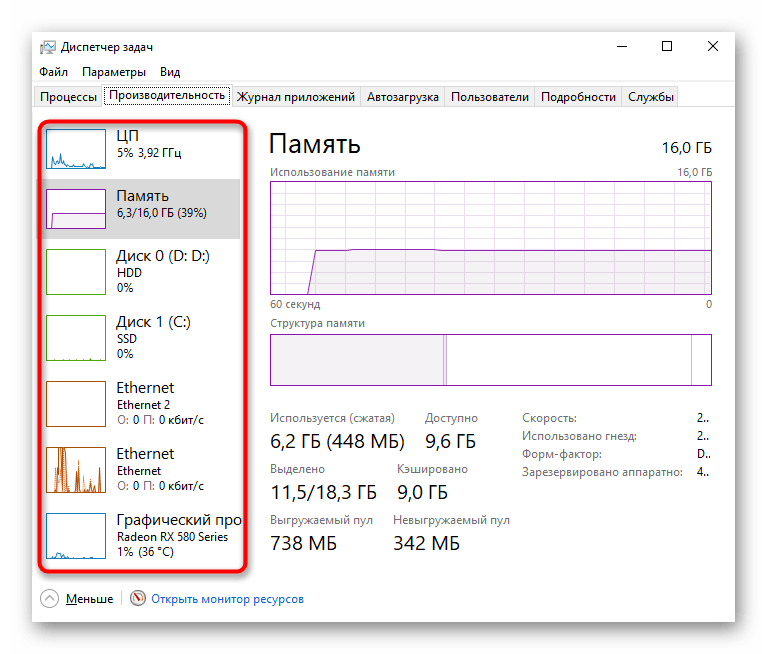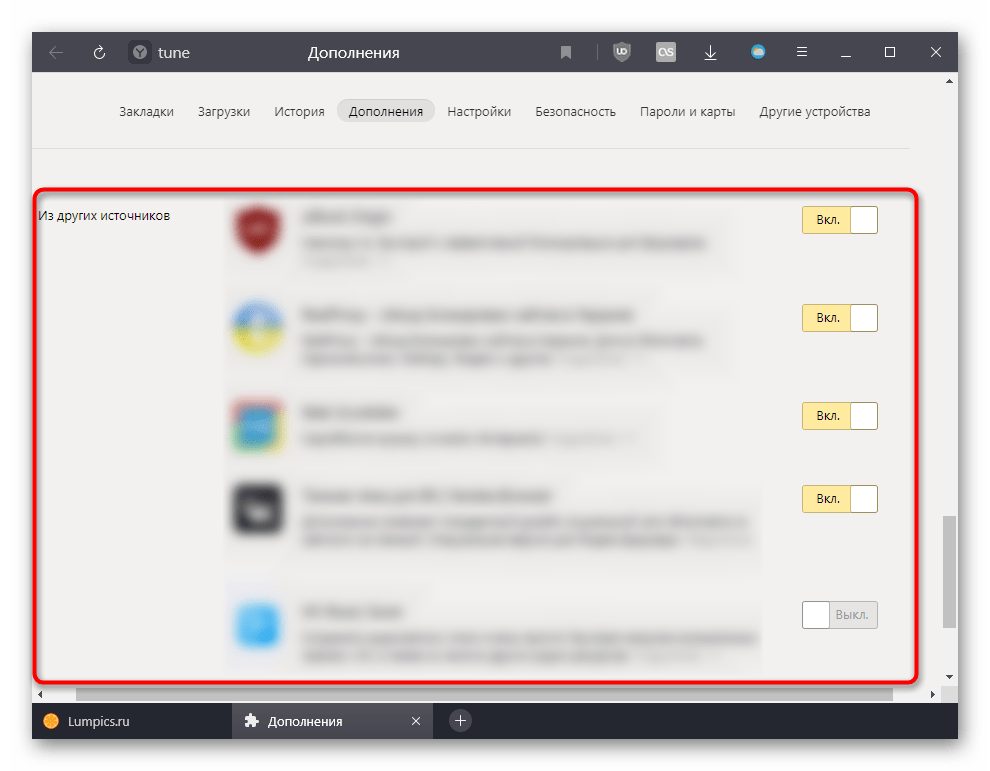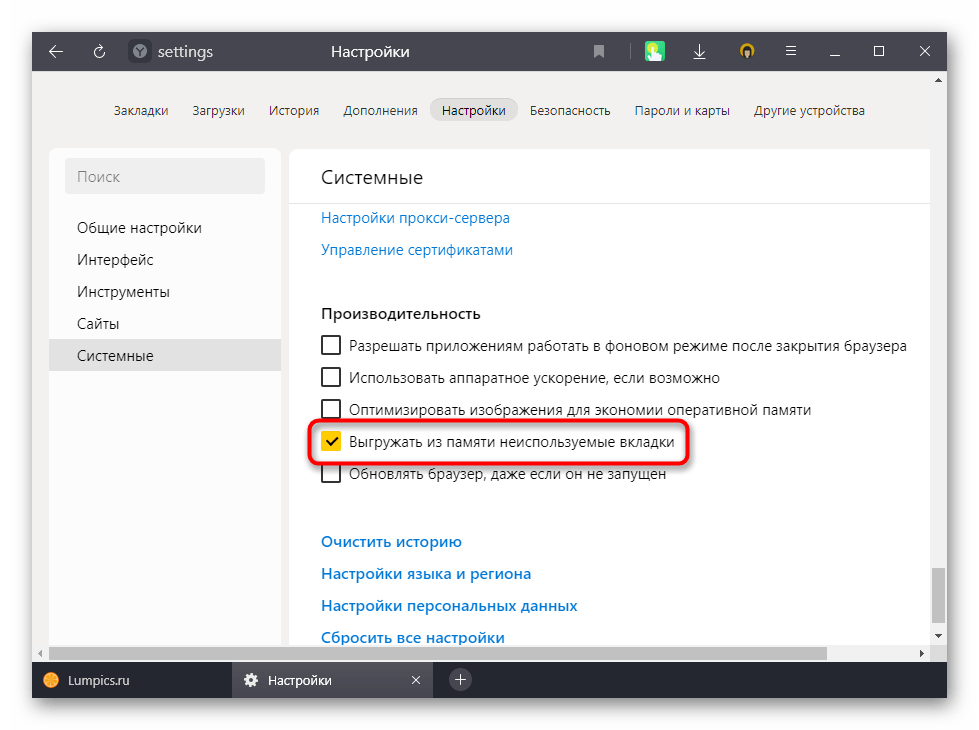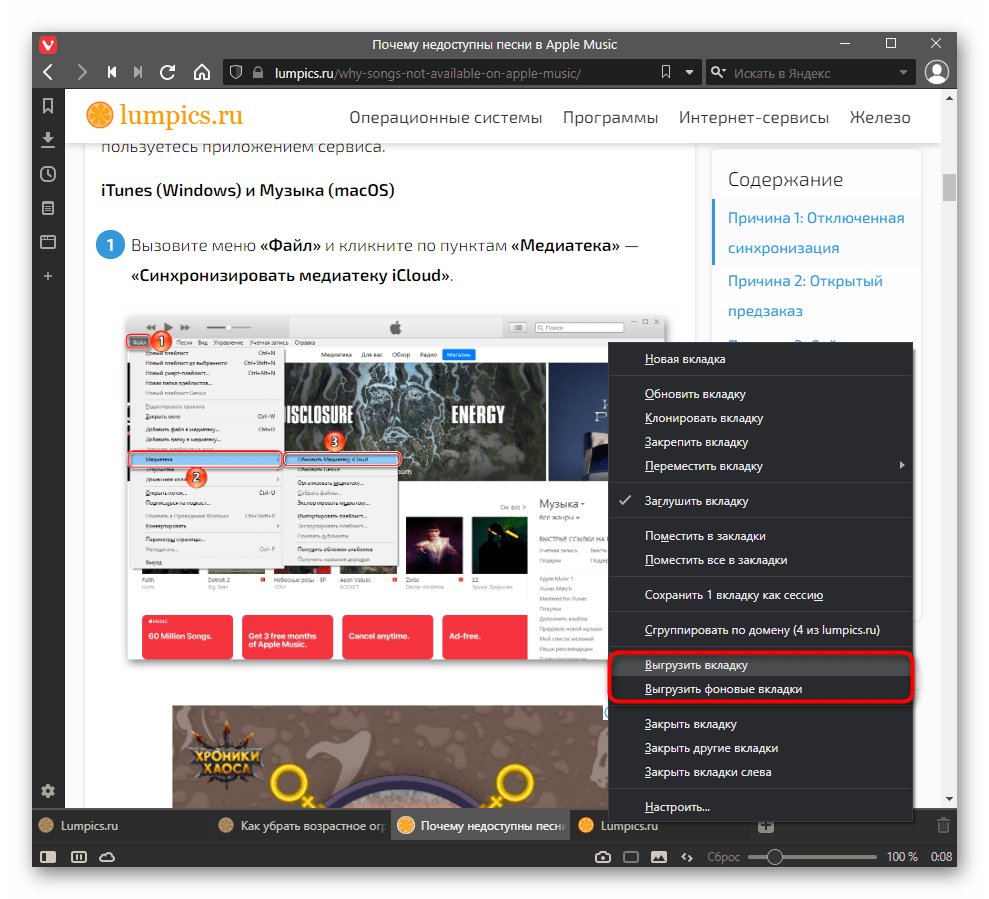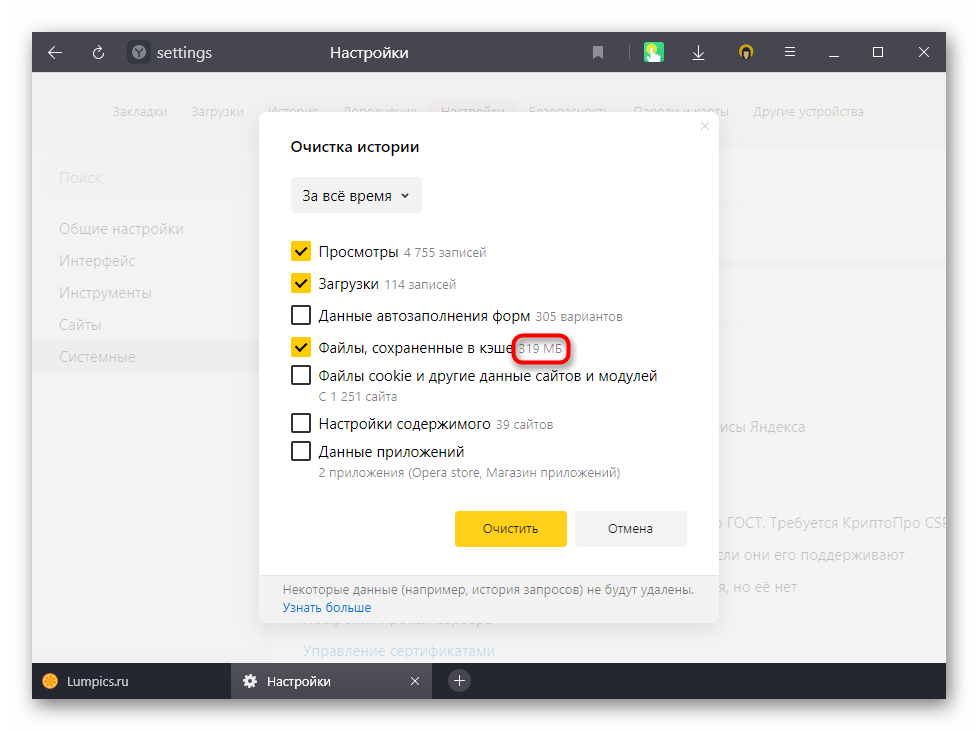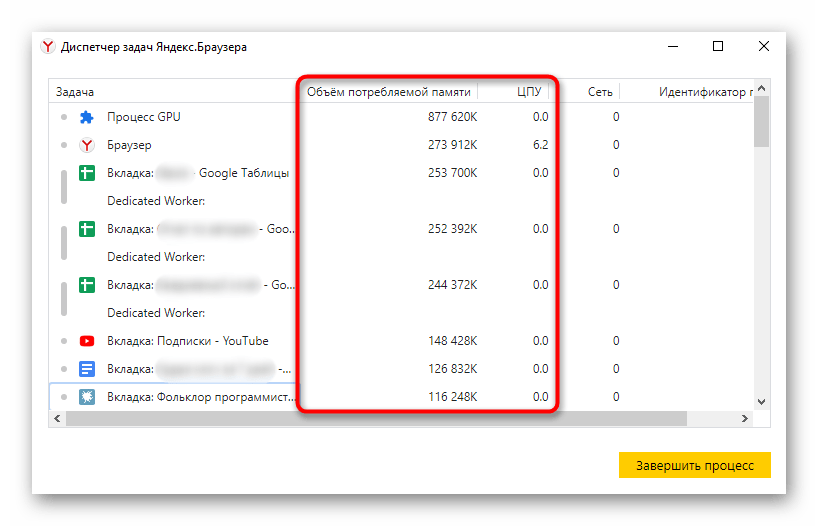- Причины медленной работы браузера
- Причина 1: Нехватка системных ресурсов
- Причина 2: Установленные расширения
- Причина 3: Количество и тип открытых вкладок
- Причина 4: Забитый кеш
- Причина 5: Майнеры, вредоносное ПО
- Дополнительные рекомендации
- Почему современные браузеры тормозят на старых компьютерах?
- Особенности старых компьютеров
- Ядра и наборы команд
- Кэш и память
- Особенности современных браузеров
- Как увеличить производительность старых компьютеров
- Самые быстрые браузеры
Причины медленной работы браузера
Причина 1: Нехватка системных ресурсов
Частая проблема, связанная с медленной работой браузера, — нехватка ресурсов ПК для комфортного функционирования веб-обозревателя. Эта ситуация нередко является и вовсе следствием некоторых причин, о которых дальше будет идти речь в статье, а может быть и самостоятельной. Пока что остановимся на общей проверке соответствия компьютера браузеру.
Подберите веб-обозреватель, соответствующий возможностям вашего ПК/ноутбука, в первую очередь опираясь на объем доступной оперативной памяти. В то время как Chrome и его аналоги, а также Mozilla Firefox актуальных версий для своей нормальной работы с несколькими вкладками и парой установленных расширений требуют в среднем 1 ГБ и больше оперативной памяти, менее известные их конкуренты в тех же условиях оказываются более шустрыми на конфигурациях с минимальным объемом свободного ОЗУ и слабым процессором. Наиболее популярные из них рассмотрены в нашем отдельном материале.
Если вы параллельно запускаете другие программы, например видеоредакторы, вполне вероятно, что предельная нагрузка компьютера вызывает снижение скорости отклика браузера при переключении между вкладками и выполнении иных задач. Распределяйте нагрузку равномерно.
Обладателям слишком старых ПК рекомендуется по возможности осуществить аппаратный апгрейд, заменив комплектующие на более современные. Это позволит проводить время в интернете с комфортом сейчас и в будущем, когда веб-обозреватели будут продолжать развиваться и становиться требовательнее к «железу».
Причина 2: Установленные расширения
Довольно распространенная ситуация среди пользователей — установка разнообразных расширений, нагружающих компьютер или даже конфликтующих между собой. Мнимая легкость браузерных приложений заставляет юзеров добавлять их в свой веб-обозреватель на случай, когда какое-то из них пригодится. При этом многие расширения отнимают ощутимое количество ресурсов и по умолчанию могут нагружать ПК даже если браузер не запущен (данная функция регулируется в настройках обозревателя).
Откройте список установленных расширений и просмотрите его: скорее всего, вам удастся найти те из них, которые можно отключить или удалить, ничего от этого не потеряв. Отображение погоды, несколько блокировщиков рекламы, неиспользуемые офисные и другие приложения — все это можно с легкостью убирать из браузера, повышая тем самым его стабильность работы.
Причина 3: Количество и тип открытых вкладок
Одна из банальнейших причин, которую многие, почему-то игнорируют, — открытые вкладки. Чем их больше, тем больше ресурсов потребляет браузер, что может приводить к его медленной работе в условиях параллельного использования других программ либо слабой конфигурации компьютера. Помимо количества, на перечисленные факторы также влияет и тип контента, который содержится на каждой из таких веб-страниц. Очевидно, что условных 10 текстовых страниц будут потреблять гораздо меньше ресурсов, чем 10 вкладок с видео, сложными медиаплеерами и сайтами, перегруженными скриптами либо с комбинированным контентом.
Старайтесь не захламлять браузер вкладками, которые вы хотите посмотреть когда-нибудь в будущем при свободной минутке или к которым обращаетесь в лучшем случае раз в неделю. Используйте для их хранения другие способы, например, создав папку с закладками и помещая туда все то, к чему планируете вернуться позднее. В качестве аналога можете установить специальное расширение для отложенного чтения типа Pocket и помещать туда все, что хотите просмотреть, но не сейчас. Они удобны тем, что предлагают синхронизацию между устройствами, а это значит, что вы сможете вернуться к просмотру информации на страницах с мобильного телефона, установив туда это же приложение и авторизовавшись в заранее созданном профиле.
Кстати, в Яндекс.Браузере есть функция автоматической выгрузки фоновых вкладок для уменьшения потребления оперативной памяти. Включается в «Настройках», в разделе «Системные».
В Vivaldi эта функция так же присутствует — достаточно нажать правой кнопкой мыши по любой вкладке и выбрать пункт выгрузки одной или всех вкладок кроме активной.
В других веб-обозревателях эту же возможность можно реализовать путем установки специальных расширений. Однако если ваш ПК не испытывает проблем с оперативной памятью, нужды в данных манипуляциях нет.
Причина 4: Забитый кеш
Кеш браузеру нужен для ускорения загрузки веб-страниц при повторных обращениях к ним. Чем объемнее папка с кешем, тем сложнее может стать обработка данных оттуда, что особенно ощутимо на старых компьютерах. Поэтому если вы никогда не очищали кеш или делали это 1-2 раза при возникновении проблем с отображением страниц, рекомендация по его очищению может оказаться действенной. При этом бросаться в крайности и часто очищать кеш также нет необходимости, ведь тогда такой процесс возымеет прямо противоположный эффект: страницы, на которые вы заходите, будут грузиться дольше, раз за разом сохраняя некоторые данные в кеш.
Частота очистки у каждого пользователя должна быть индивидуальной, и зависеть от того, сколько времени он проводит в браузере и как часто открывает именно новые сайты. Если ваш род деятельности или хобби связан с постоянным поиском в интернете, кеш будет состоять из данных множества сайтов, на которые вы можете больше никогда не зайти. Из-за этого очистку лучше делать раз в 2-3 месяца или реже. А тем, кто привык открывать одни и те же сайты, очистка может не пригодиться очень долгое время. Сейчас практически все браузеры показывают, сколько мегабайт на жестком диске занимает папка с кешем, и если это число огромное, есть смысл выполнить удаление этих записей.
Причина 5: Майнеры, вредоносное ПО
Опасное программное обеспечение или даже небезопасные открытые веб-страницы могут повлиять на работу браузера, и не стоит думать, что вирусами в их классическом понимании свои компьютеры заражают только неопытные пользователи. Современное вредоносное ПО встраивается прямо в браузеры, и узнать об этом можно только путем ручной проверки.
Проверка страниц и расширений
О расширениях в этой статье мы уже упоминали, но теперь хотим сделать акцент на другом. Некоторые из них могут оказаться небезопасны для ПК, поэтому советуем проанализировать свой список с этой стороны и отказаться от установленных подозрительных вариантов. К сожалению, известны случаи, когда майнеры (вредоносный код, использующий мощности компьютера жертвы для вычислений, которые в итоге приносят прибыль автору этого кода) встраивались в довольно популярные дополнения, например, VPN, но обнаружить это обычному пользователю очень сложно. Искать зараженное расширение стоит только в том случае, когда компьютер или браузер тормозит без видимых на то причин.
Кроме того, возможно, вы не в курсе, какие из открытых страниц потребляют много ресурсов, а какие нет. Из-за этого очень сложно понять, какие вкладки стоит закрыть и открывать только по мере необходимости, если оперативной памяти критически не хватает для комфортного взаимодействия с веб-обозревателем. А еще некоторые вкладки, как и расширения, оказываются опасными, так как у них также присутствуют майнеры, из-за чего сам браузер может начать вести себя странно и тормозить. Для проверки того, сколько потребляет та или иная вкладка или расширение, воспользуйтесь встроенным диспетчером.
Браузеры на Chromium: «Меню» > «Дополнительные инструменты» > «Диспетчер задач» (либо нажмите сочетание клавиш Shift + Esc).
Firefox: «Меню» > «Еще» > «Диспетчер задач» (либо введите about:performance в адресной строке и нажмите Enter).
Отсортируйте таблицу по столбцу «Объем потребляемой памяти» и посмотрите, какая из вкладок потребляет много ресурсов ОЗУ (дополнительно рекомендуется обращать внимание и на вкладку «ЦПУ», то есть сколько ресурсов процессора задействуется для вкладки). Как правило, это плееры YouTube, онлайн-кинотеатров, электронные документы и подобные сайты, состоящие из сложно реализуемого контента. Однако сейчас майнеры можно встретить даже на браузерных вкладках, и если вы видите, что какая-то из них забирает не пару сотен мегабайт, а существенно больше без видимых на то причин, прекращайте ей пользоваться.
Обращайте внимание не только на страницы, но и на расширения: если какое-то из них тратит огромное количество мегабайт (более 300), выполняя при этом несложную задачу, и доверия к разработчику у вас не имеется, лучше отключить такое расширение и проверить, будет ли тормозить веб-обозреватель, затем удалив этот источник проблем по необходимости.
Более информативно о проверке, в том числе и другими способами, читайте в нашем отдельном материале по ссылке ниже.
Проверка компьютера
Опасное программное обеспечение, включая майнеры, ворующие мощности уже не браузера, а целого компьютера, может тормозить как запущенные программы, так и всю операционную систему. Пользователю рекомендуется просканировать свой ПК на наличие подобного софта и избавиться от него.
Дополнительные рекомендации
Вот несколько небольших советов, которые также могут помочь в сложившейся ситуации:
- Если вы редко перезагружаете компьютер и, соответственно, браузер, вероятно, стоит делать это почаще. Во время продолжительного сеанса эта программа имеет свойство «распухать», из-за чего в ее работе появляются ошибки и сбои, а главное, она потребляет гораздо больше ресурсов, чем после запуска. Поэтому по возможности перезагружайте ПК раз в 1-2 дня, очищая тем самым оперативную память, или хотя бы делайте это только с браузером.
- Не используйте браузеры старых версий, обновляйте их до последней — чем она более устаревшая, тем меньше стабильная в сочетании с просмотром современных интернет-страниц.
- Возможно, тормозит не сам браузер, и вместо этого вы просто наблюдаете медленное открытие страниц. В такой ситуации в первую очередь проверяйте, как это же действие происходит в других веб-обозревателях, протестируйте ваше интернет-соединение при помощи онлайн-сервисов и попытайтесь отследить возможное отрицательное влияние роутера. При подключении по Wi-Fi перейдите на проводное соединение в целях тестирования изменений в скорости.
Подробнее:
Проверяем скорость интернета на компьютере
Роутер снижает скорость: решаем проблему
Устранение проблем со скоростью интернета в Windows
Узнайте состояние накопителя, на котором установлен браузер или на который вынесен его кеш (если вы делали операцию по его перемещению самостоятельно). Может быть, жесткий диск работает нестабильно из-за программных ошибок или плохого физического состояния, а если установлен SSD, есть шанс, что он уже выработал свой ресурс или близок к этому. В таком случае, вероятно, тормозить будет компьютер целиком, но если кроме браузера вы его практически не используете, подобной проблемы можно было и не заметить.
Подробнее:
Как проверить жесткий диск на битые сектора
Проверка работоспособности SSD
Отключите на время антивирусный софт. Пользователями не раз было замечено, что некоторые антивирусы после установки или очередного обновления могут начать тормозить работу одного или нескольких браузеров. Если вы столкнулись с такой ситуацией, подберите новый защитный софт, отключите его до установки обновления, исправляющего этот баг или обратитесь в техническую поддержку программы.
Помните, что все варианты устранения этой неполадки в рамках статьи привести невозможно, так как на функционирование браузера может влиять несколько факторов. Если ни один совет не помог, попробуйте проанализировать, какие события могли привести к тормозам (установка обновления Windows, замена роутера или редактирование его настроек, установка какой-либо программы на ПК) и, отталкиваясь от возможных причин, последовательно проработайте их.
Почему современные браузеры тормозят на старых компьютерах?
Ни для кого не секрет, что старые компьютеры в состоянии эффективно работать только с Windows 7, но не более новыми ОС. В то же время они достаточно быстро работали с различными браузерами еще 3-4 года назад, но сильно тормозят с современными версиями тех же браузеров. Почему так происходит? Ответ в этой статье.
Особенности старых компьютеров
Три фактора, ограничивающие производительность компьютера — это процессор, оперативная память и диск. Архитектура CPU меняется от поколения к поколению, и если между соседними поколениями не такая значительная разница, то есть мы берем разницу в несколько поколений, разница может быть значительна. И дело не столько в частоте процессора или системной шины, сколько в количестве и архитектуре ядер, поддержке команд различных поколений и размере кэшей и точности в них попадания.
Ядра и наборы команд
Одноядерные процессоры не заточены под многопоточность, это означает, что они не могут выполнять множество процессов эффективно и параллельно. Наличие виртуальных ядер типа Hyper-Threading не равносильно наличию двух ядер — все равно поочередно используются ресурсы одного и того же ядра, просто чуть в более оптимизированном порядке. Это приводит к проблемам, когда запущено много приложений, а разные приложения еще и создают несколько потоков. Особенно это хорошо заметно на процессорах Intel Atom и аналогичных.
Наборы команд Intel SSE4.1, Intel SSE4.2, Intel AVX2 также очень важны для увеличения производительности, особенно при работе с мультимедиа. Эти команды, поддержка которых реализована аппаратно, позволяют выполнять различные операции с плавающей запятой быстрее, задействуя меньше ресурсов процессора. Однако, эти команды не используются в коде работы браузера.
Также относительно недавно появилась поддержка технологии Intel TSX-NI. Она появилась в процессорах Intel Core 4-го поколения (2014 г.) и подразумевает под собой надстройку над си стемой работы с кэшем процессора, оптимизирующую среду исполнения многопоточных приложений, но, конечно, только в том случае, если эти приложения используют программные интерфейсы TSX-NI. Соответственно, приложения, чей код написан с учетом этого набора команд, будут работать значительно быстрее.
TSX работает поверх механизма кешей. У cache line появляется дополнительный бит — что этот cache line в данный момент используется транзакцией. Поток начинает транзакцию специальной инструкцией. После этого и до комита транзакции все операции, работающие с памятью, помечают соответствующий cache line как участвующий в транзакции. А если соответствующий cache line уже занят другой транзакцией, то процессор делает переход по специальному адресу, который задаётся в начале транзакции.
Процессоры Intel новых поколений поддерживают Intel Speed Shift Technology. Эта технология использует контролируемые состоянии энергопотребления процессора (P-states) и позволяет динамически частотой ядра, напряжением питания и энергопотребления. Это очень серьезно влияет на производительность однопоточных и кратковременных задач, таких как поток, созданный закладкой браузера. Эта функция появилась в 2015 году и доступна только на процессорах с архитектурой Skylake и более новых.
Кэш и память
Любая программа при запуске занимает какое-то пространство в оперативной памяти, а при исполнении её кода, процессор часть данных берет из оперативной памяти, а части располагает у себя в кэше для более быстрого доступа. Упрощенно говоря, туда попадают части кода (инструкции процессора), которые чаще всего используются программой. Более сложен алгоритм размещения данных в кэше. Если процессор нашел необходимые данные и инструкции в кэше, то говорят о «попадании в кэш». Это очень хорошо для производительности, ведь доступ к кэшу CPU в десятки раз быстрее, чем к оперативной памяти. Собственно, алгоритмы работы с кэшем в разных поколениях процессоров постоянно совершенствуются, потому может быть значительная разница в производительности (скажем, до 50% между 4 и 8 поколениями Intel Core при работе браузера).
Увеличение объема самого кэша позволило компилировать код программ таким образом, чтобы больше данных попадало в кэш.
Кроме того, очень важным событием в истории архитектуры процессоров стал перенос контроллера памяти с материнской плате в процессор. Это позволило значительно поднять частоту шины памяти и увеличить скорость обмена процессора с ней, ведь ранее то было узким горлышком системы.
Особенности современных браузеров
По мере увеличения производительности компьютеров, браузеры стали делать все более требовательными к ресурсам системы, внедряя все новых функционал. Они максимально используют возможности новых CPU. Теперь, каждая закладка браузера — это отдельных процесс в памяти компьютера, и между ними процессор вынужден часто переключаться. Это хорошо с точки зрения того, что одна закладка при зависании не приводит к зависанию других, но более расточительно с точки зрения ресурсов. Кроме того, каждый плагин браузера также потребляет ресурсы памяти и процессора.
Например, 25 открытых закладок в браузере Google Chrome потребуют 1.5-1.8 Гбайт оперативной памяти и 5-10% процессорного времени процессоров последних поколений в простое, 20-50% процессорного времени более старых поколений процессоров и до 100% при нагрузке. Internet Explorer при такой загрузке просто зависает, так как в его архитектуре каждая закладка не является отдельным процессом.
Важная особенность в том, что если на одной из открытых закладок есть открытое видео или flash объекты сайта, то такая закладка будет потреблять больше ресурсов и может даже подвесить браузер целиком, потому что процессор будет испытывать трудности при переключении между процессами.
Кроме того, современные браузеры очень активно используют дисковый кэш, размер которого может вырастать до нескольких гигабайт. Каждая закладка сохраняет изображения, cookies, файлы стилей css, js скрипты в кэш. Все это считывается с диска при обращении к такой закладке, например, при запуске браузера, если он запускает ранее открытые закладки. И здесь мы упираемся в производительность диска, которая на старых компьютерах очень мала.
Именно поэтому при запуске браузера на старых компьютерах с сохраненными вкладками, запуск происходит по 10-30 секунд.
Как увеличить производительность старых компьютеров
Здесь имеется два направления, в которых необходимо двигаться: увеличение производительности самого компьютера и настройка браузера.
Чтобы увеличить производительность вашего компьютера без замены материнской платы сделайте следующее:
- Установите CPU c максимальным числом ядер и потоков для вашего сокета платы, а также с максимальным кэшем
- Установите не менее 2 Гбайт оперативной памяти для комфортной работы
- Установите модули памяти в двухканальном симметрично режиме (одинаковые по частоте и слоты разных каналов)
- Установите модули памяти максимальной частоты, которая позволяет ваша шина памяти
- Убедитесь, что на жестком диске не менее 5 Гбайт свободного места, чем больше — тем лучше.
- Удалите временные файлы с диска (они хранятся в разных папках — используйте CCleaner) и после выполните дефрагментацию диска.
- Если есть возможность — замените HDD на SDD — очень выиграете во времени запуска браузеров.
С точки зрения самих браузеров можно сделать следующее:
- Почистите кэш браузеров (Ctrl+Shift+Del) и настройте браузер чистить кэш регулярно
- Не оставляйте открытые закладки, закрывая браузер. Настройте браузер на запуск с чистой страницы. Любимые закладки добавьте в избранные, они будут у вас в быстром доступе.
- Удалите все расширения браузера, которая вам не нужны, а та, что не используете сейчас — отключите.
- Удалите вспомогательные поисковые панели браузера, в том числе от Яндекс.
Самые быстрые браузеры
Скорость работы всех браузеров разная. На данный момент самыми быстрыми браузерами являются Opera и Mozilla Firefox. Google Chrome в последних версиях стал гораздо «тяжелее», а Firefox — наоборот. Меньше всего в памяти занимает Opera (разница достигает сотен мегабайт).
Если вам все это не помогло, или у вас совсем старый и слабый компьютер (до появления Intel Core), то вам придется использовать использовать специальные прощенные альтернативные браузеры:
- Opera версии 12. После этой версии архитектура приложения сильно изменилась, что привело к утяжелению браузера.
- Otter Browser. Этот браузер разработан на основе классической Opera (V.12). Хочу сразу же заметить, что этот обозреватель ни 100% копия самой Opera — а хорошо проработанная и изменённая до неузнаваемости версия.
- Palemoon. Отличный браузер, разработанный специально для устаревших компьютеров (хорошо работает даже на Pentium IV или Athlon 64). Является несколько изменённой и доработанной копией Mozilla Firefox. Но благодаря доработкам разработчиков, браузер потребляет существенно меньше ресурсов и работает на порядок быстрее своего старшего брата (по заверениям разработчиков до 25%). Сохранена полная совместимость с расширениями для Firefox.
- Maxthon Nitro. Этот браузер младший брат Maxthon. Отличается он от полноценного своего брата тем, что удалены некоторые ресурсы и функции, за счет которых снижаются системные требования программы. На самом деле, браузер получился легким и быстрым.
Был ли наш пост полезен?
Нажмите на звезду, чтобы оценить мои труды!
Средний рейтинг: 0 / 5. Количество голосов: 0